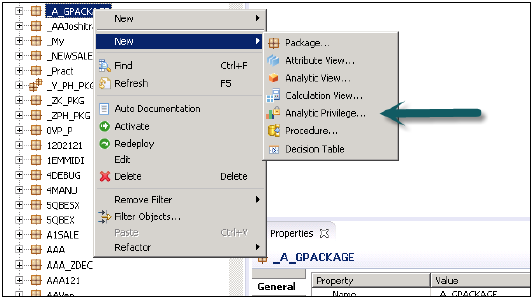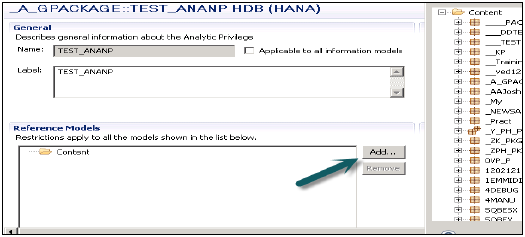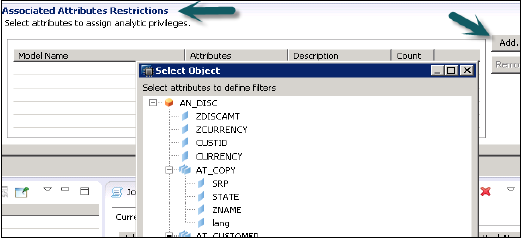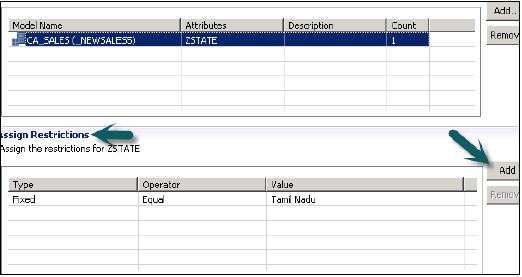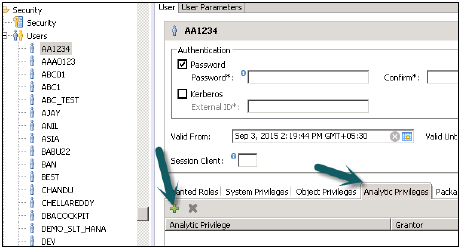Аналитические привилегии используются для ограничения доступа к информационным представлениям HANA. Вы можете назначать разные типы прав разным пользователям в разных компонентах представления в аналитических привилегиях.
Иногда требуется, чтобы данные в том же представлении не были доступны другим пользователям, у которых нет соответствующих требований к этим данным.
пример
Предположим, у вас есть аналитическое представление EmpDetails, в котором есть сведения о сотрудниках компании — имя Emp, идентификатор Emp, отдел, зарплата, дата присоединения, вход в Emp и т. Д. Теперь, если вы не хотите, чтобы ваш разработчик отчетов видел сведения о зарплате или Emp детали входа в систему всех сотрудников, вы можете скрыть это с помощью опции привилегий Analytic.
-
Аналитические привилегии применяются только к атрибутам в информационном представлении. Мы не можем добавлять меры для ограничения доступа в аналитических привилегиях.
-
Аналитические привилегии используются для управления доступом для чтения в информационных представлениях SAP HANA.
Аналитические привилегии применяются только к атрибутам в информационном представлении. Мы не можем добавлять меры для ограничения доступа в аналитических привилегиях.
Аналитические привилегии используются для управления доступом для чтения в информационных представлениях SAP HANA.
Таким образом, мы можем ограничить данные Empname, EmpId, Emp logon или Emp Dept, а не числовыми значениями, такими как зарплата, бонус.
Создание аналитических привилегий
Щелкните правой кнопкой мыши на имени пакета и перейдите к новой привилегии аналитики, или вы можете открыть ее с помощью быстрого запуска HANA Modeler.
Введите имя и описание аналитической привилегии → Готово. Откроется новое окно.
Вы можете нажать кнопку «Далее» и добавить вид моделирования в этом окне, прежде чем нажать «Готово». Существует также возможность скопировать существующий пакет привилегий Analytic.
После того, как вы нажмете кнопку «Добавить», вы увидите все виды на вкладке «Содержимое».
Выберите View, который вы хотите добавить в пакет Analytic Privilege, и нажмите OK. Выбранный вид будет добавлен в справочные модели.
Теперь, чтобы добавить атрибуты из выбранного представления в разделе «Права аналитики», нажмите кнопку «Добавить» в окне «Ограничения связанных атрибутов».
Добавьте объекты, которые вы хотите добавить к привилегиям Analytic, в опции выбора объекта и нажмите OK.
В параметре «Назначить ограничение» он позволяет добавлять значения, которые вы хотите скрыть в представлении моделирования от определенного пользователя. Вы можете добавить значение объекта, которое не будет отображаться в предварительном просмотре данных представления моделирования.
Мы должны активировать Analytic Privilege сейчас, нажав на зеленый круглый значок вверху. Сообщение о состоянии — завершено успешно, подтверждает успешную активацию в журнале заданий, и теперь мы можем использовать это представление, добавив к роли.
Теперь, чтобы добавить эту роль пользователю, перейдите на вкладку безопасности → Пользователь → Выбрать пользователя, к которому вы хотите применить эти аналитические привилегии.
Search Analytic Привилегия, которую вы хотите применить с именем и нажмите кнопку ОК. Это представление будет добавлено к роли пользователя в разделе «Права аналитики».
Чтобы удалить аналитические привилегии от определенного пользователя, выберите вид на вкладке и используйте опцию «Удалить красный». Используйте Deploy (стрелка вверху или F8, чтобы применить это к профилю пользователя).